我想你會同意我說:當人們談論博客時,諸如此類的名字 “WordPress“ 比起來更頻繁地出現 “威克斯” 和 “ Shopify”。 這主要是因為很多人不知道 Wix和Shopify 具有出色的博客功能。
沒錯,這兩個平台並不是主要以其 博客 能力。 但它們都具有強大且易於使用的內置博客功能。
Wix 最出名的是一個完全成熟的網站建設者,可以幫助您在創紀錄的時間內創建一個網站。

您可以 在Wix上創建各種網站 感謝諸如Wix編輯器,Wix ADI,精美主題和作品之類的工具。
那些傢伙在 Wix為您提供免費計劃 希望你能從中獲取付費計劃 $ 16 /月.
如果你選擇免費計劃,你可以先選擇 支持SSL的子域 例如, matt123.wixsite.com/website rating 但 您可以隨時購買新的自定義域或將現有域鏈接到Wix站點。
Shopify另一方面,它是一個聲譽良好的電子商務平台。
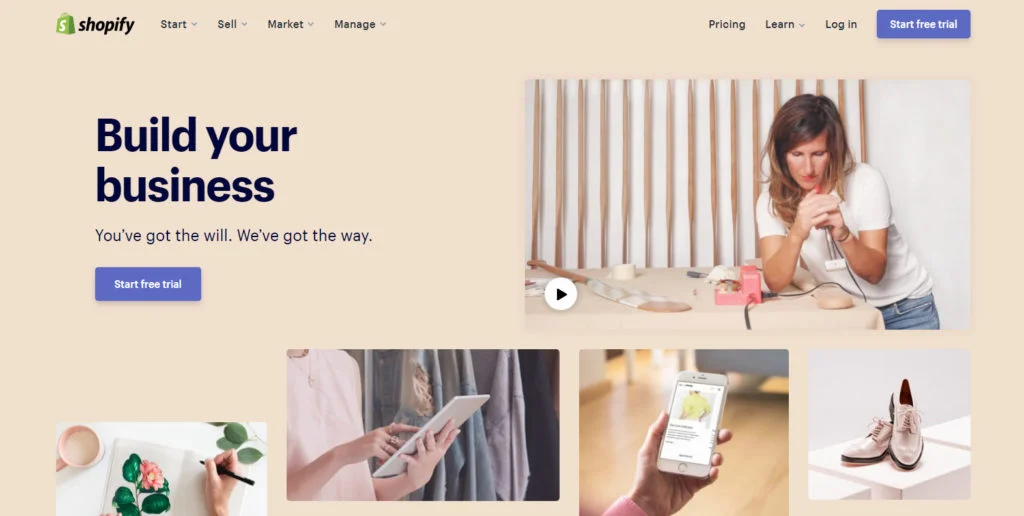
Shopify 專注於幫助您在咖啡變冷之前開設一家強大的在線商店。 該平台附帶了一個直觀的商店構建器,使用起來非常愉快。
您可以自定義各種電子商務主題,以獲得最佳版本的在線商店。
免費試用即可開始 支持SSL的子域 例如 https://websiterating.myshopify.com,但您始終可以從僅開始付費的計劃中獲得高級訂閱 $ 29 /月.
大多數人不知道的是,這兩個平台都有非常簡潔的博客功能。
這是正確的; 您可以使用 Wix 和 Shopify 內置博客功能來運行可與競爭對手競爭的博客 WordPress 或利基市場中由Blogger驅動的博客。
在本指南中,我向您展示 如何使用Shopify和/或Wix進行博客。 在最後的評論部分分享您的發現和想法,以促進討論。
解決了這個問題,讓我們開始工作吧。
如何使用Wix進行博客
讓我們從維克斯開始。 如何在 Wix 上創建博客?
我在這裡的假設是你是初學者,所以請繼續 Wix.com 並擊中了 開始行動 按鈕讓球滾動。
創建一個新的Wix網站
在下一頁上,您可以選擇登錄或註冊。 在我們的例子中,擊中了 報名加入 鏈接如下圖所示。
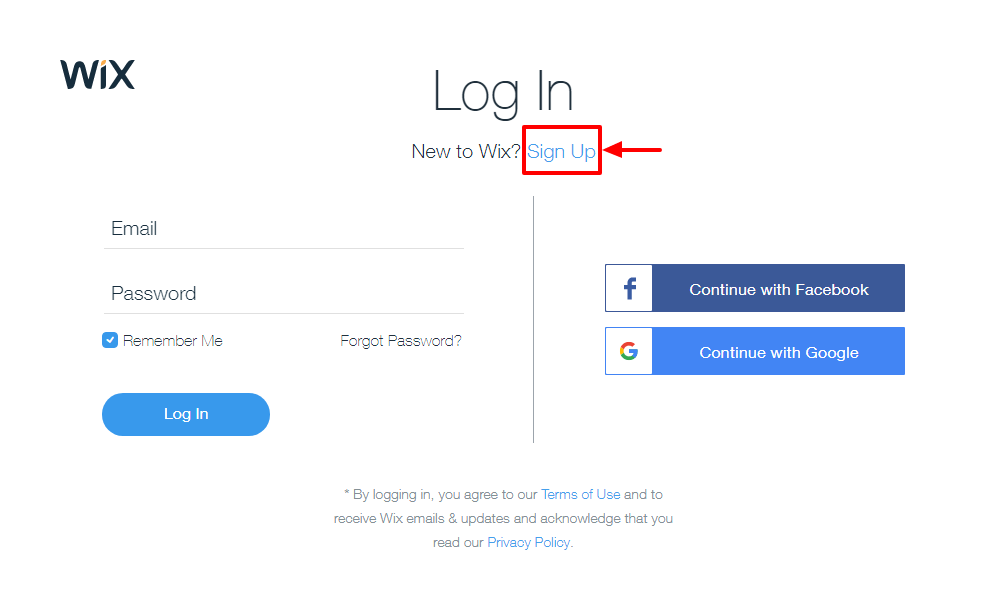
在註冊頁面上,使用您的電子郵件和密碼填寫表單,然後單擊 報名加入 按鈕如下圖所示。
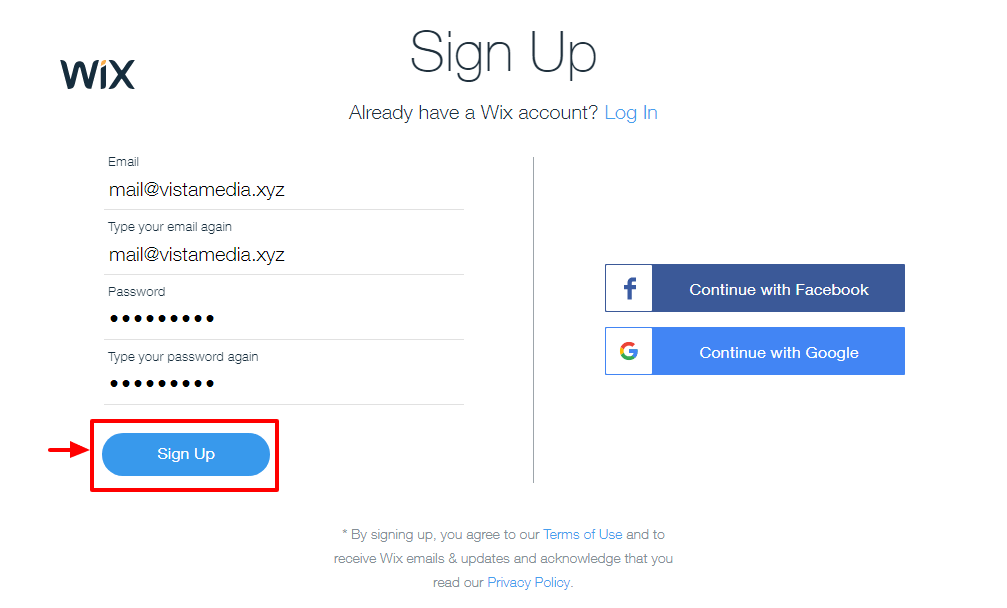
之後,Wix會要求您詳細了解您的業務,但您可以跳過此部分,如下所示。
我選擇提供更多詳細信息,因為這有什麼壞處? 我提供的有關我的業務的信息越多,體驗就越好 Wix 可以提供。
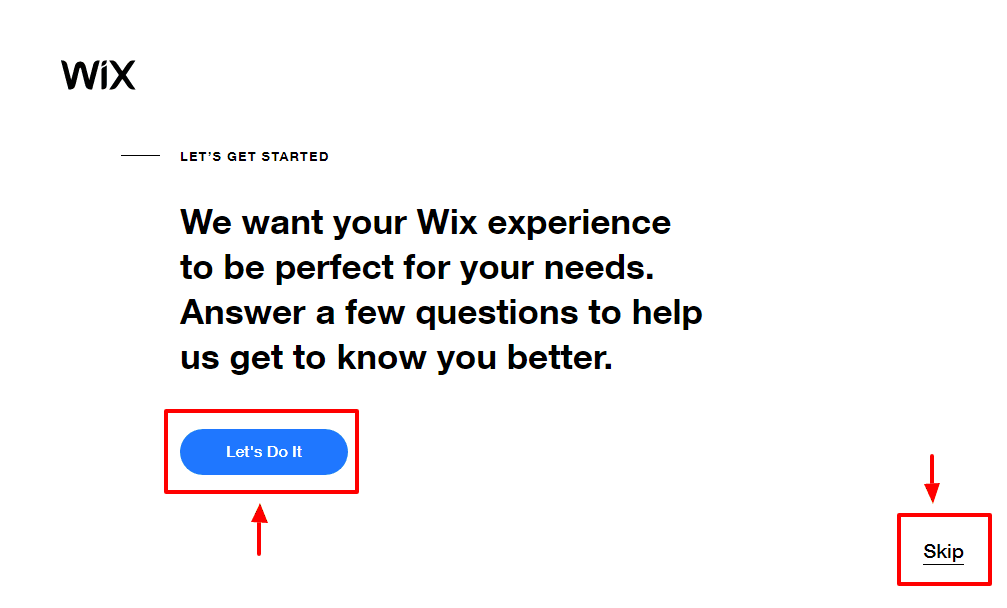
在回答了兩到三個簡單的問題之後,您將最終登陸以下頁面。
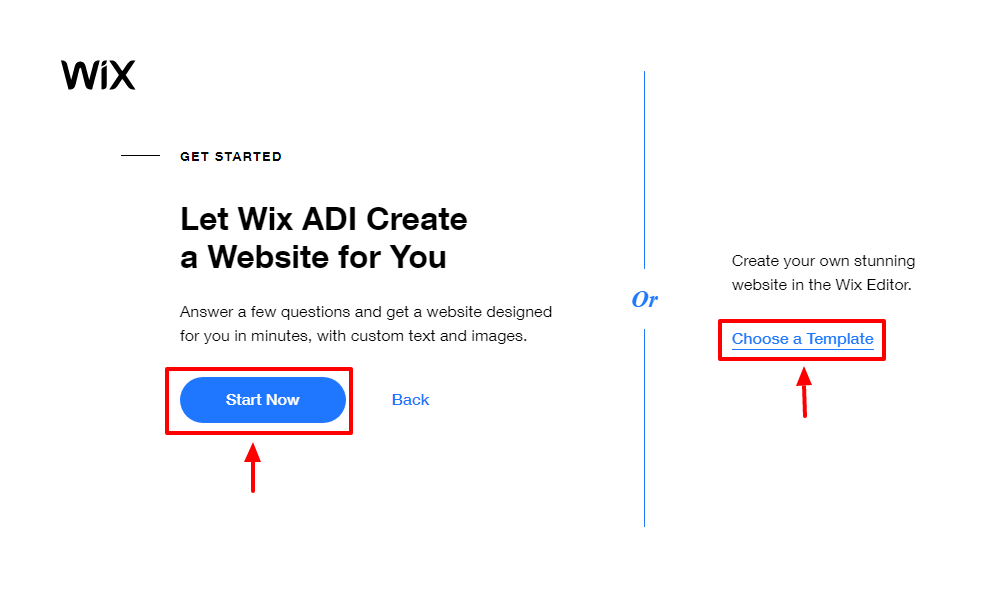
正如您在上面的頁面上看到的,您可以選擇一個模板或讓 Wix ADI 創建一個網站 為你。 ADI 只是以下的首字母縮寫詞 人工設計智能。
Wix ADI 工具創建網站 根據您對某些問題提供的答案自動生成。 選擇適合您的路線; 我們只需要一個實時站點來創建博客,還記得嗎?
出於本教程的目的,我使用了模板,因為我喜歡親自動手的方法。 單擊 選擇一個模板 上面的鏈接導致了 模板 頁面如下所示。
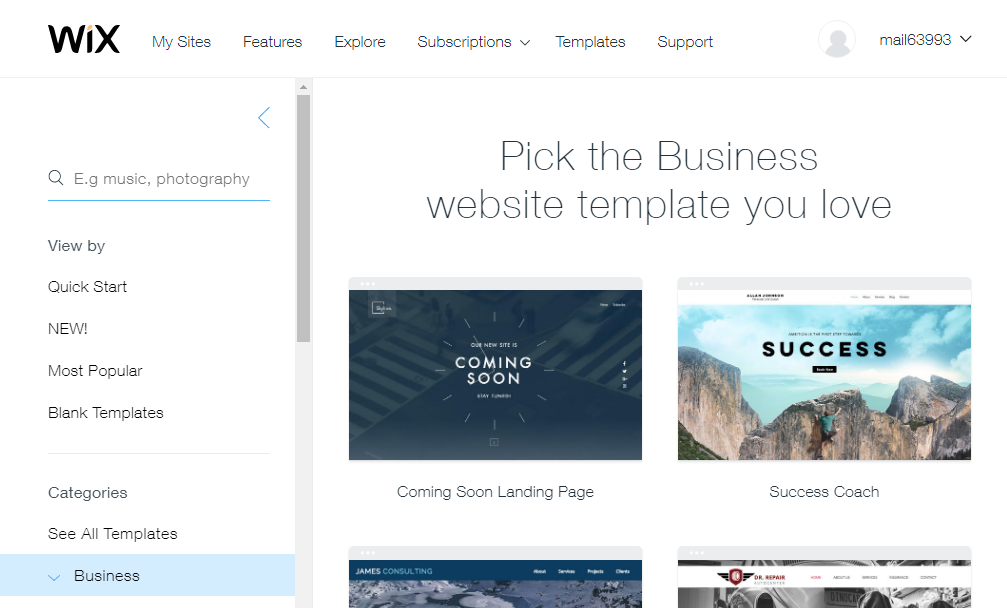
在上面的頁面中,您可以訪問各種類別的許多模板。 點擊選擇一個適合您需求的 編輯 按鈕如下所示。
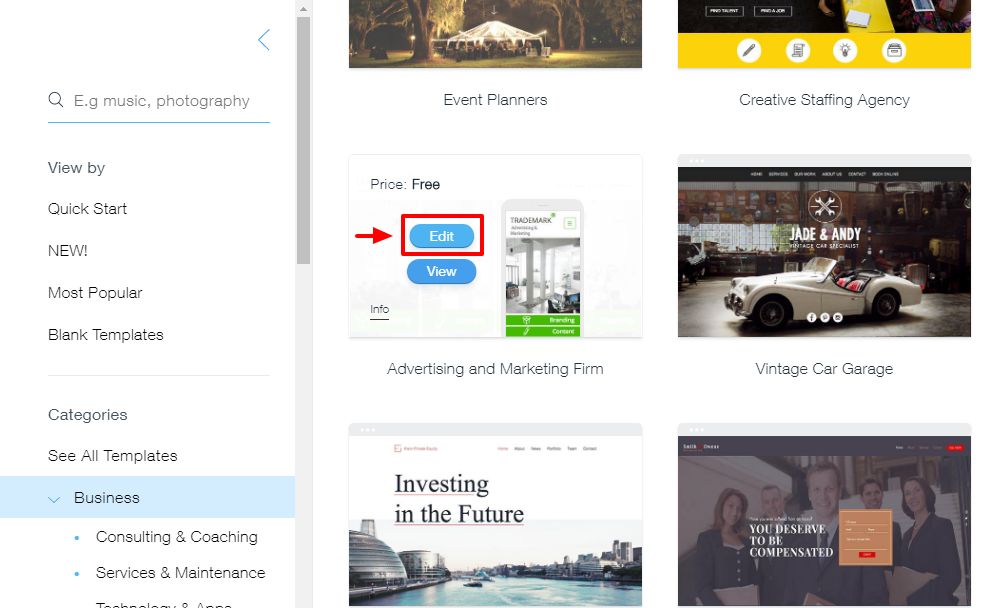
選擇一個模板將在新標籤中啟動精彩的Wix編輯器,我們將在下面重點介紹。
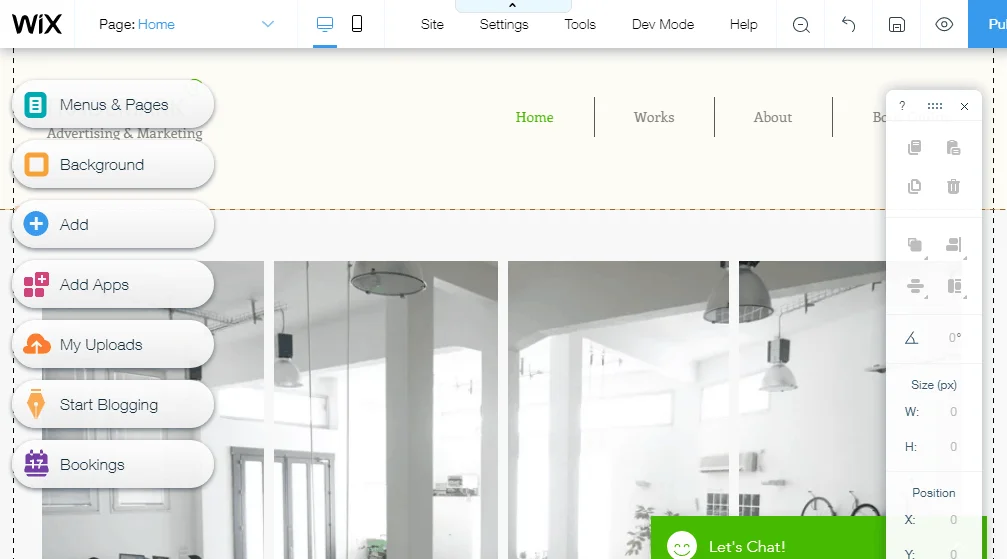
根據您的需要自定義您的網站,一旦您對結果感到滿意,請點擊 發布 編輯器右上角的按鈕。
這樣做會彈出一個彈出窗口,允許您1獲得免費的Wix.com域或2)連接您自己的自定義域。
對於這篇文章,我選擇了免費的Wix.com域名。
在那之後,擊中了 保存並繼續 我們在下面詳述按鈕。
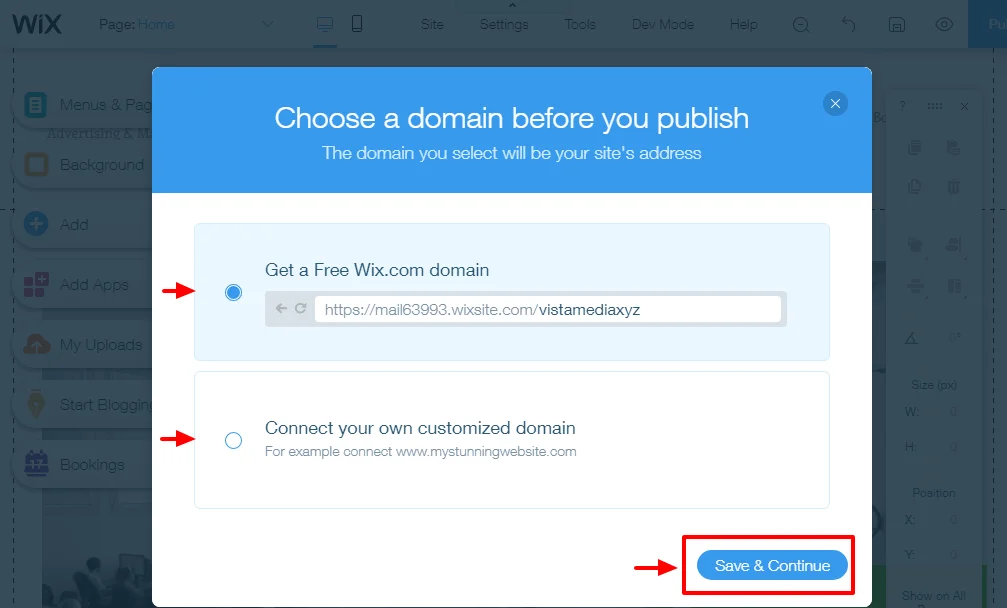
接下來,點擊 立即發布 鏈接發布您的網站或 完成 按鈕返回Wix編輯器,我們在下面的屏幕截圖中突出顯示。
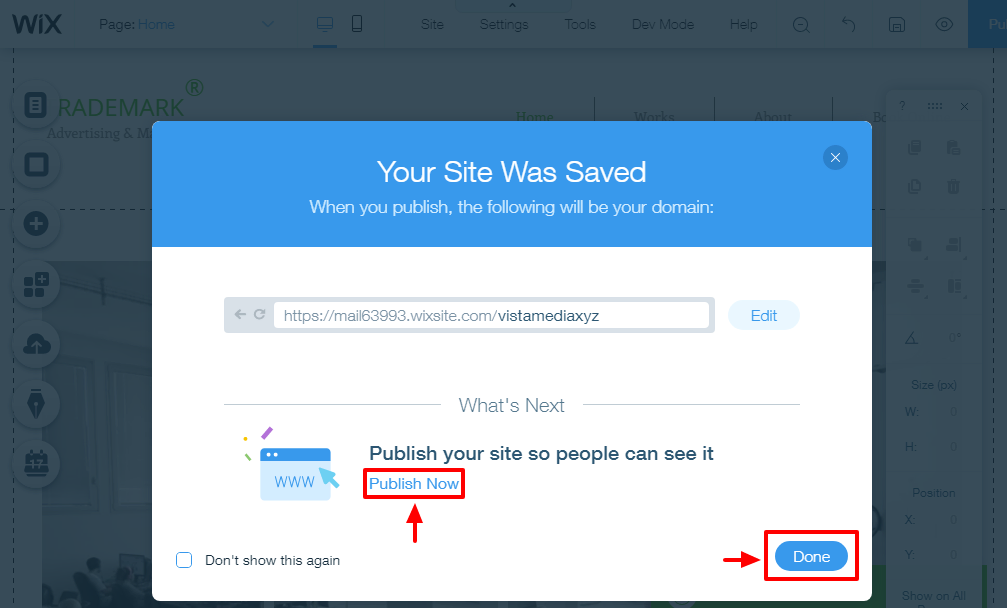
出於我們教程的目的,我選擇發佈網站,從而引導我們進入以下彈出窗口。
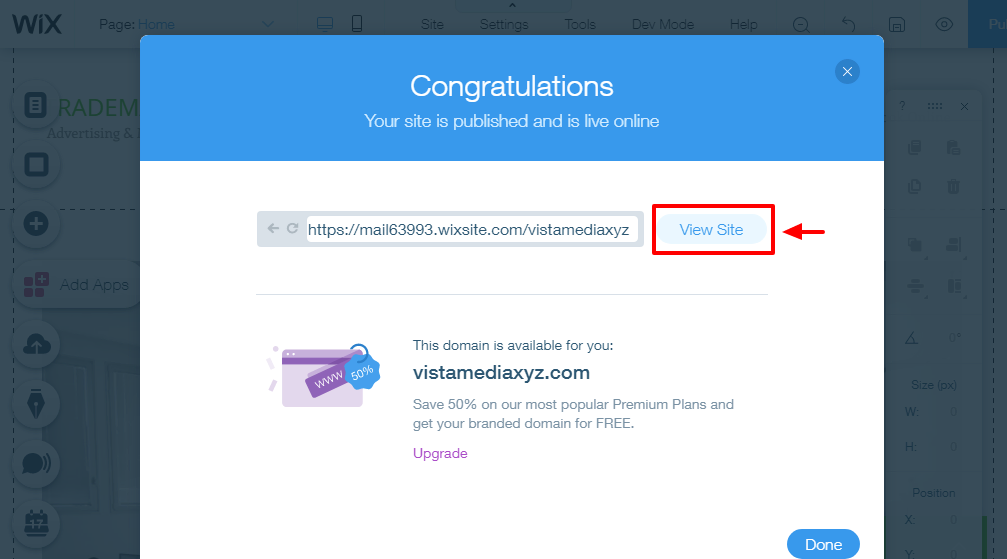
那很快,對嗎? 點擊 查看網站 上圖中顯示的按鈕可以看到您全新的網站。
你的域名是這樣的 https://matt123.wixsite.com/websiterating.
是的,我知道它又長又醜,但它有效! 此外,您始終可以添加自定義域名。
下面,查看我們創建的示例站點,而不觸及任何一行代碼。
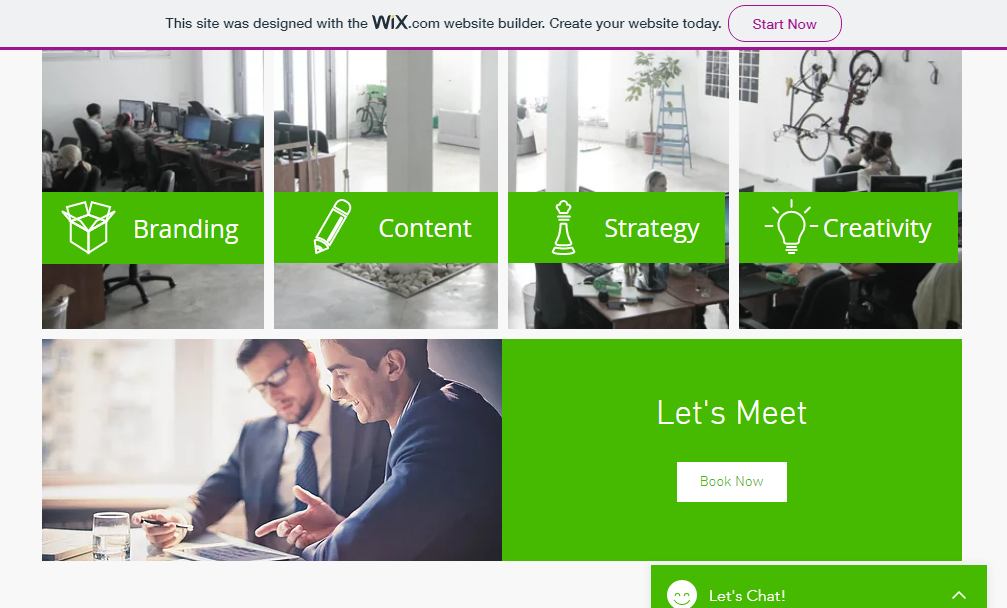
關於5分鐘的時間不錯。 記住你可以自定義任何 Wix模板 直到你放棄,所以讓你的想像力瘋狂。
儘管如此,我們並不是來創建 Wix 網站的。 我們來這裡是為了了解有關 Wix 博客功能的更多信息。
將博客添加到您的Wix網站
現在我們有了一個實時網站,讓我們添加一個博客,這樣您就可以開始分享您的想法,新聞和更新。
在Wix編輯器中(這件事是美麗的還是什麼?),點擊 開始寫博客 按鈕然後 立即添加 如下圖所示。
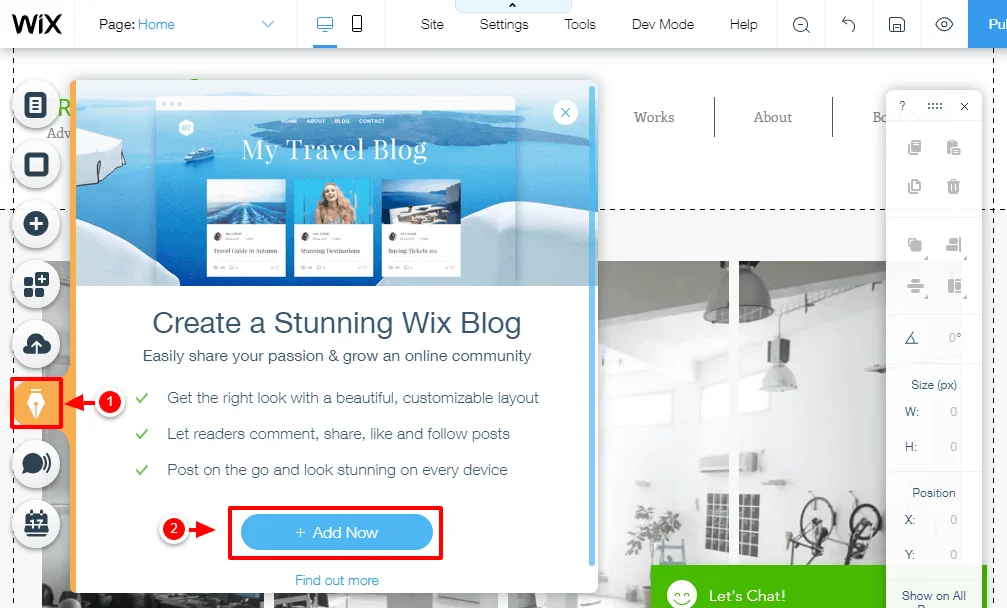
等待該過程完成,然後在出現的彈出窗口中單擊 開始行動 我們在下面突出顯示按鈕。
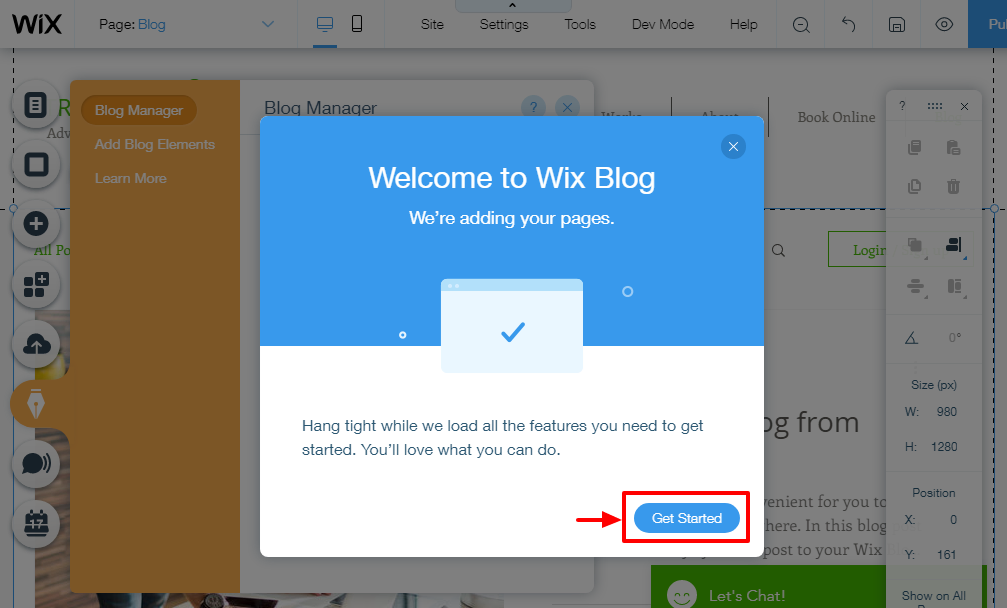
到目前為止一切都很好,一切都像餡餅一樣簡單。 有問題嗎? 請隨時在評論中與我聯繫。 快速前進。
Wix編輯器非常直觀。 點擊 開始行動 按鈕會帶你去 博客經理 滑入式如下所示。
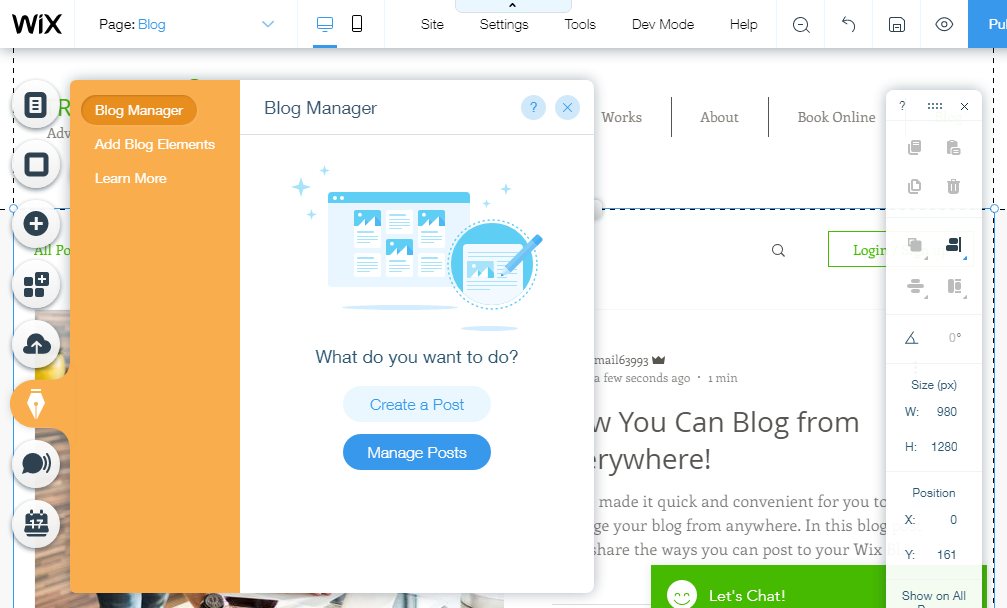
使用上述博客管理器,您可以創建新帖子,管理現有帖子以及添加博客元素。
因為這是你的第一次,打了 創建一個帖子 按鈕啟動下面顯示的漂亮的帖子編輯器。
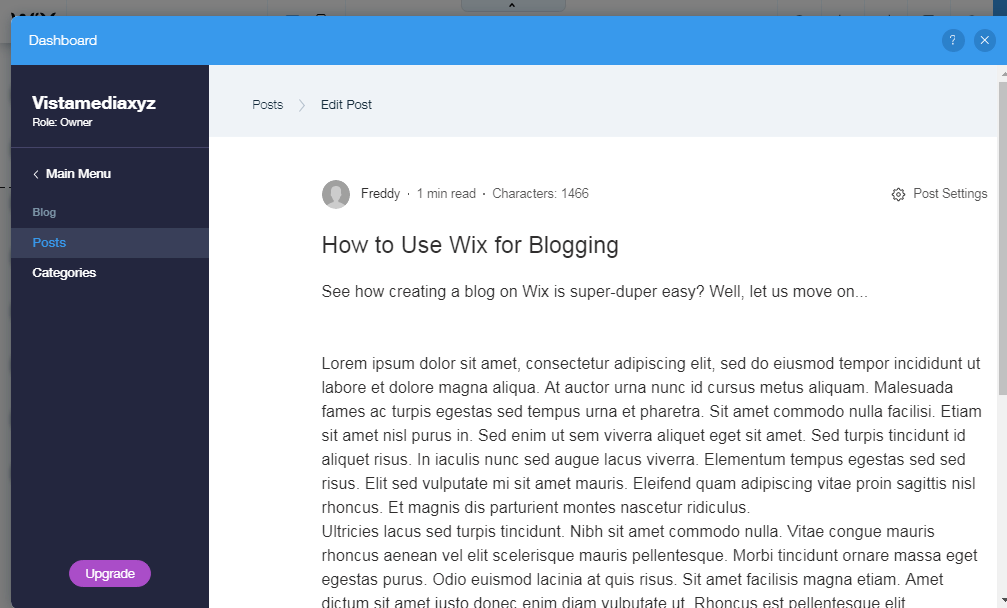
不要讓簡單的界面欺騙了您,上面的帖子編輯器加載了增強帖子所需的所有功能。
例如,要添加特色圖片,類別和SEO,只需點擊 發佈設置 上面顯示的帖子編輯器右側的鏈接。 這樣做將啟動下圖所示的滑入式菜單。
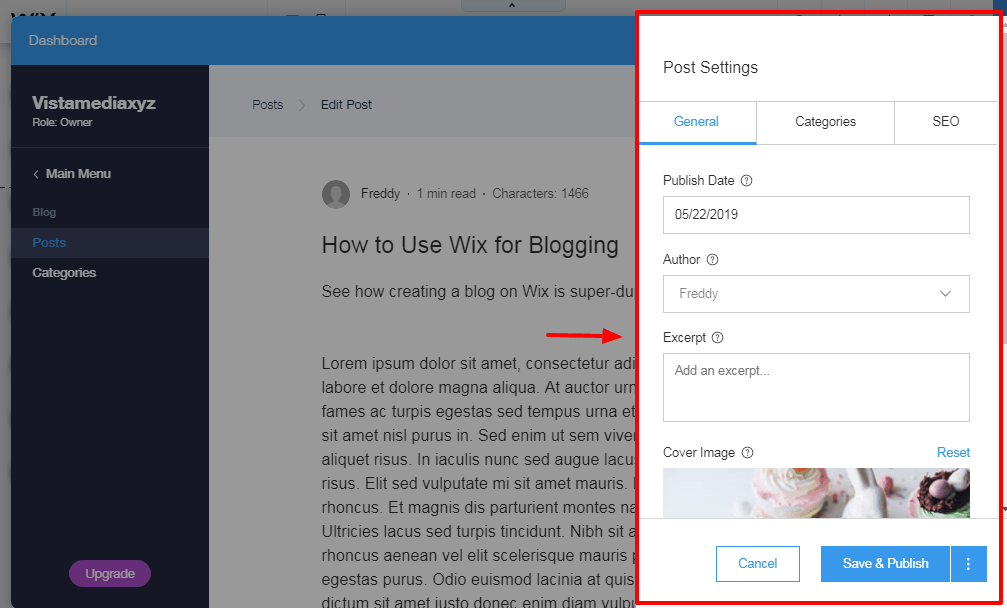
使用 Wix 博客非常簡單,我不希望您遇到任何問題。
您需要的每個功能都是公開的,您無需像專業人士那樣深入挖掘博客。 確實,如果我自己可以這麼說的話,這讓寫博客變得非常愉快。
注意: 添加博客後,請記得單擊 發布 Wix編輯器中的按鈕可保存更改。 否則,您的博客將保持未發布狀態。
最好的部分是 Wix 編輯器會自動將博客添加到您網站的菜單中。
如果返回示例站點,就會發現博客頁面已經開始運行(他們甚至還提供了一些示例帖子,以取得良好的效果)。 參見下圖。
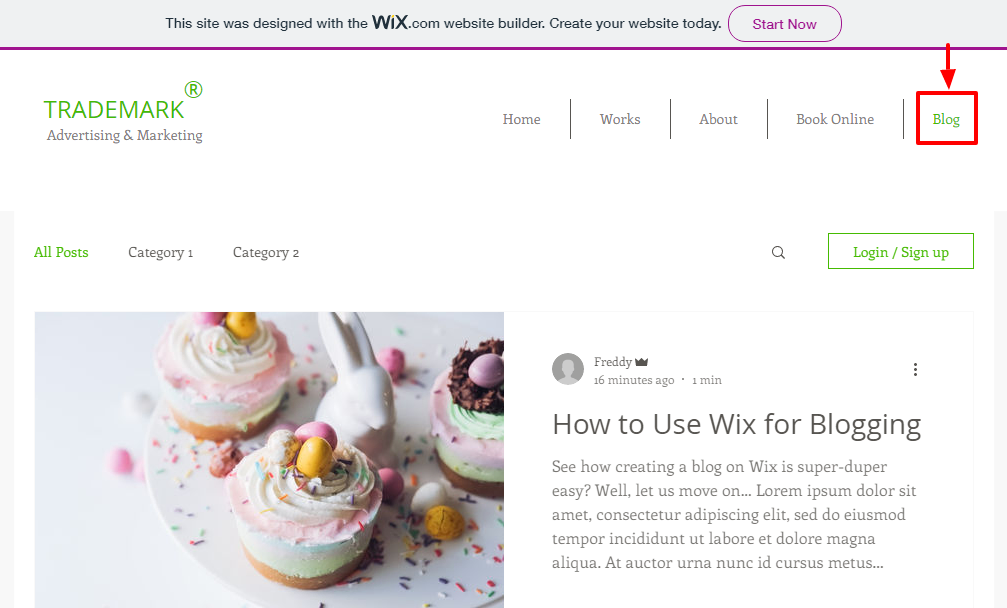
就是這樣!
這就是您在 Wix 上創建博客的方式。 我們是否遺漏了您想了解更多的重要領域? 請在評論中告訴我,我很樂意更新這篇文章。
請記住,您可以根據自己的喜好自定義博客並統治博客叢林。 我們確實希望您能像注射了類固醇的雄鷹一樣展翅高飛。
前往 Wix.com並立即開始 讓你的博客開始。
除了 Wix,讓我們學習如何創建博客 使用 Shopify.
如何使用Shopify進行博客
Shopify是一個很棒的電子商務平台(查看我的Shopify評論 並找出原因),但是作為一個博客平台,它如何與競爭對手競爭呢? 以下是您如何在 Shopify 上輕鬆創建博客的方法。
前往 Shopify.com (我仍然假設你是新人),然後點擊 開啟免費體驗 按鈕如下所示。
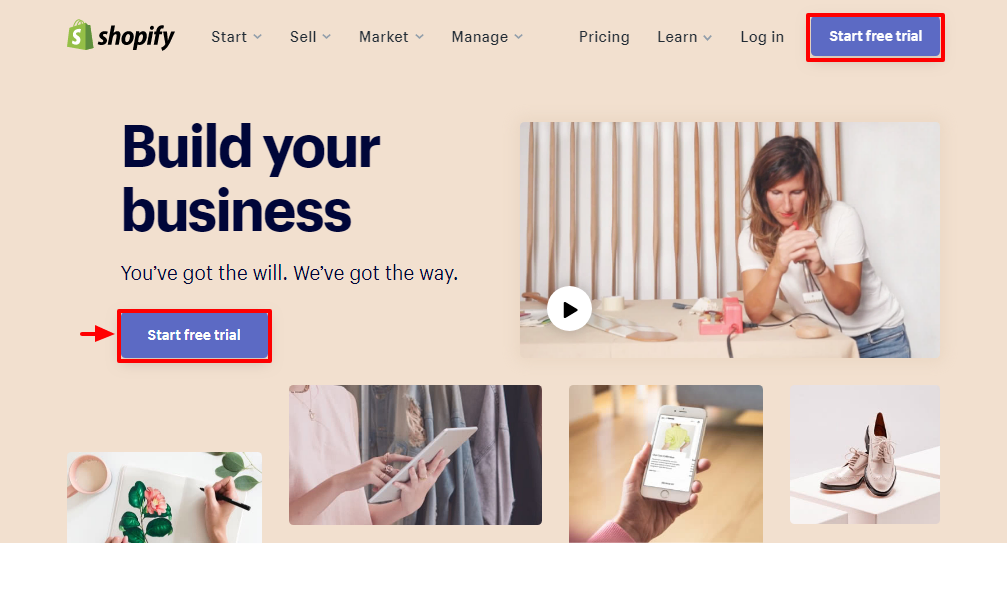
接下來,輸入您的電子郵件地址,密碼和商店名稱。 然後打 創建您的商店 我們在下面的screengrab中突出顯示按鈕。
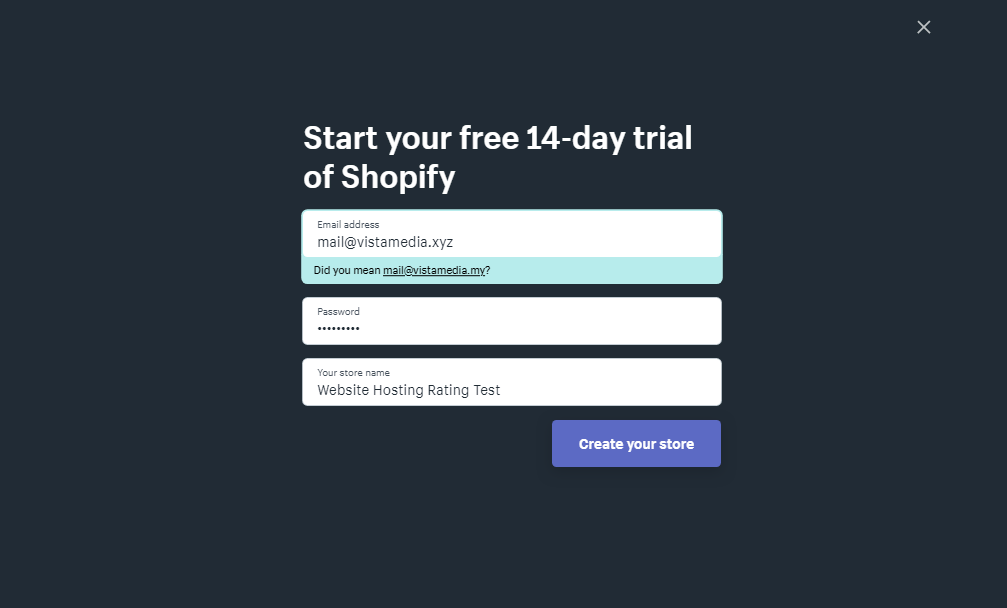
經驗之談: 養成創建強密碼的習慣。 此外,永遠不要使用相同的 跨不同賬戶的密碼 並定期更改您的密碼。
一旦您的詳細信息通過,Shopify會將您重定向到介紹頁面,就像Wix一樣,他們會詢問有關您的商業的更多信息。 這是看起來如何。
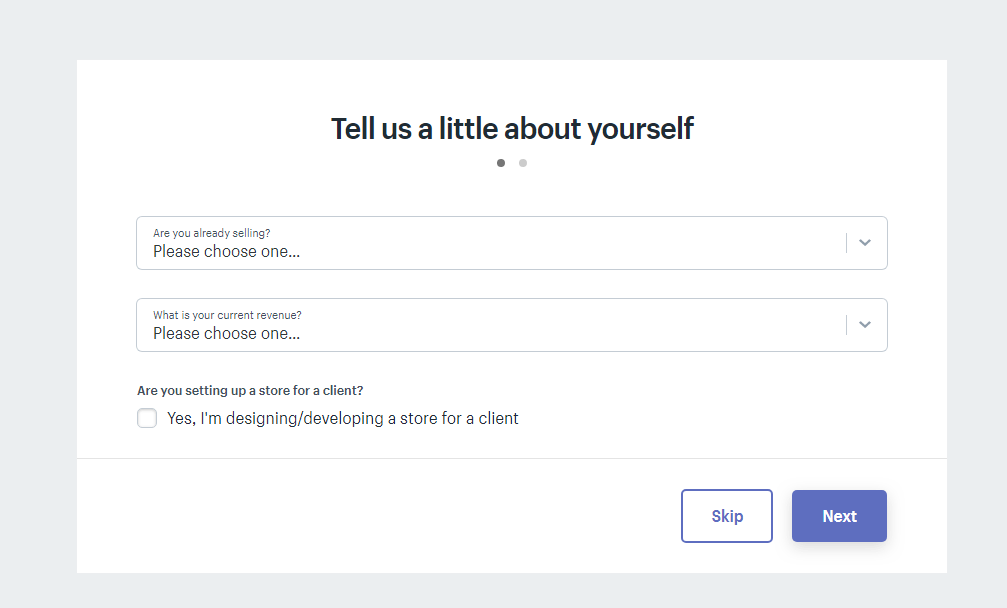
盡可能多地告訴他們。 或者,您可以跳過歡迎頁面直接開展業務。
像往常一樣,我花時間為本教程提供盡可能多的信息。 最後,您將獲得如下所示的管理儀表板。
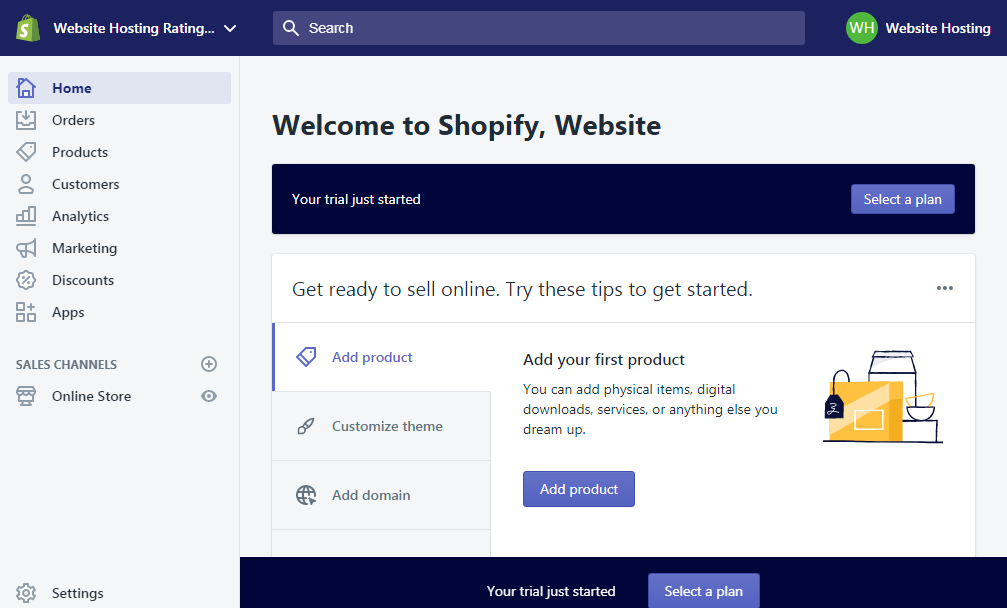
在您執行任何操作之前,請登錄您的郵箱並確認您的電子郵件。
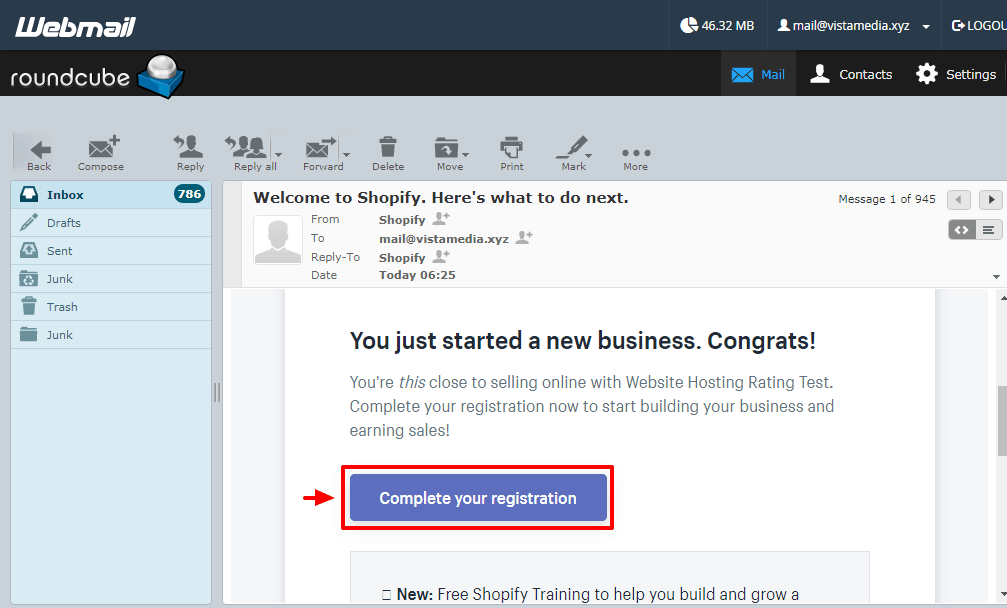
點擊 完成註冊 按鈕將帶您返回Shopify管理儀表板。 在管理儀表板上,您可以執行以下操作。 你可以(按編號順序):
- 開始向商店添加新產品
- 自定義主題
- 添加自定義域
我將簡要介紹前兩個區域,然後我們可以添加一個博客。 交易嗎? 太棒了🙂
將新產品添加到Shopify商店
將新產品添加到您的 Shopify商店 是四年級學生的東西。 只需登錄到您的管理儀表板,然後單擊 添加產品 按鈕如下圖所示。
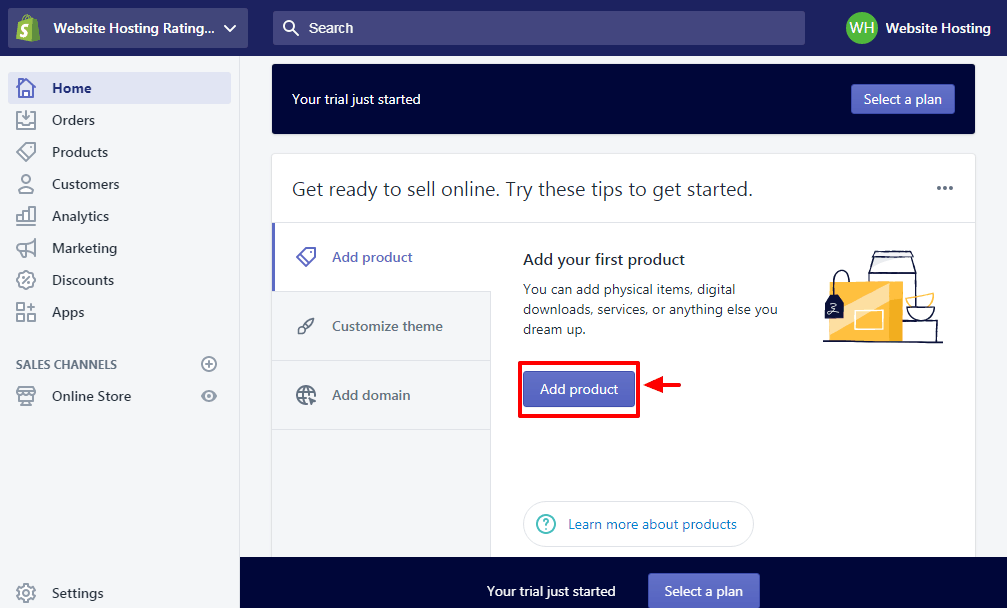
在接下來的產品編輯器屏幕上,添加您的產品詳細信息(並且您可以添加很多!)然後點擊 節省 按鈕如下圖所示。
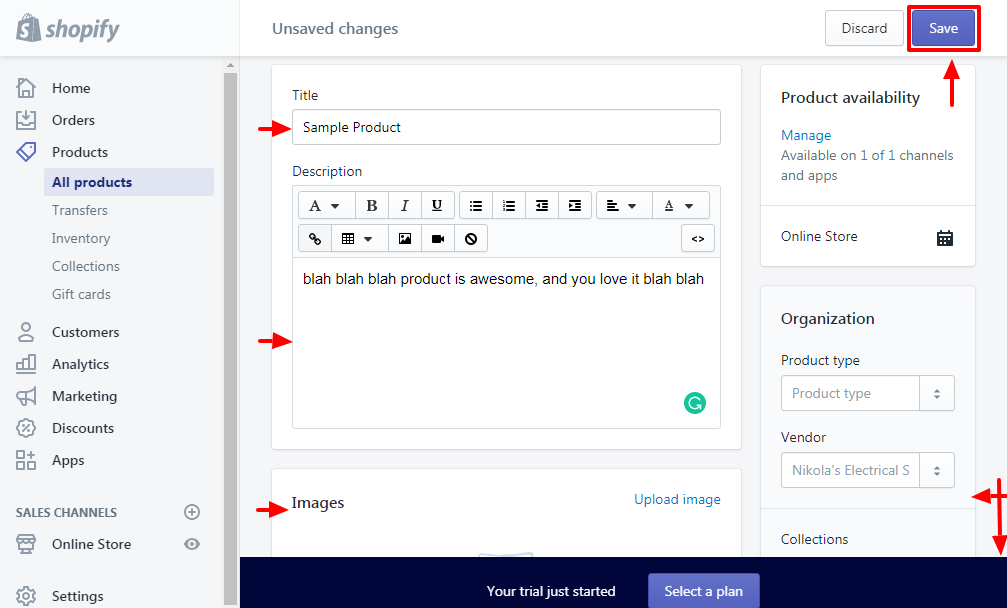
添加產品後(您可以添加任意數量的產品),點擊 首頁 返回管理儀表板,如下所示。
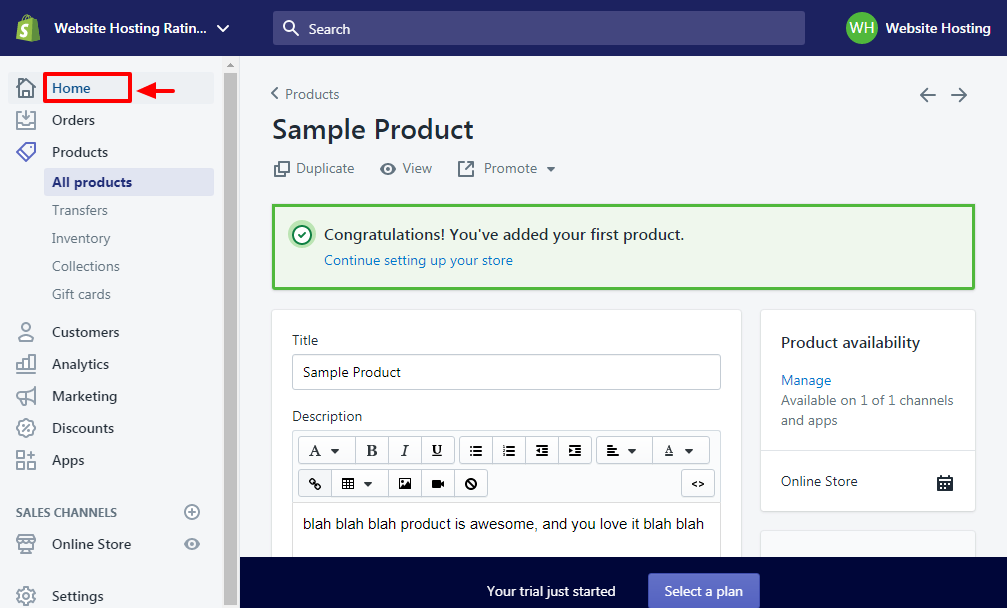
自定義Shopify主題
Shopify允許您自定義在線商店的外觀和感覺,而不會出汗。 怎麼樣? 在“自定義主題”選項卡下的管理信息中心中,點擊 自定義主題 按鈕如下圖所示。
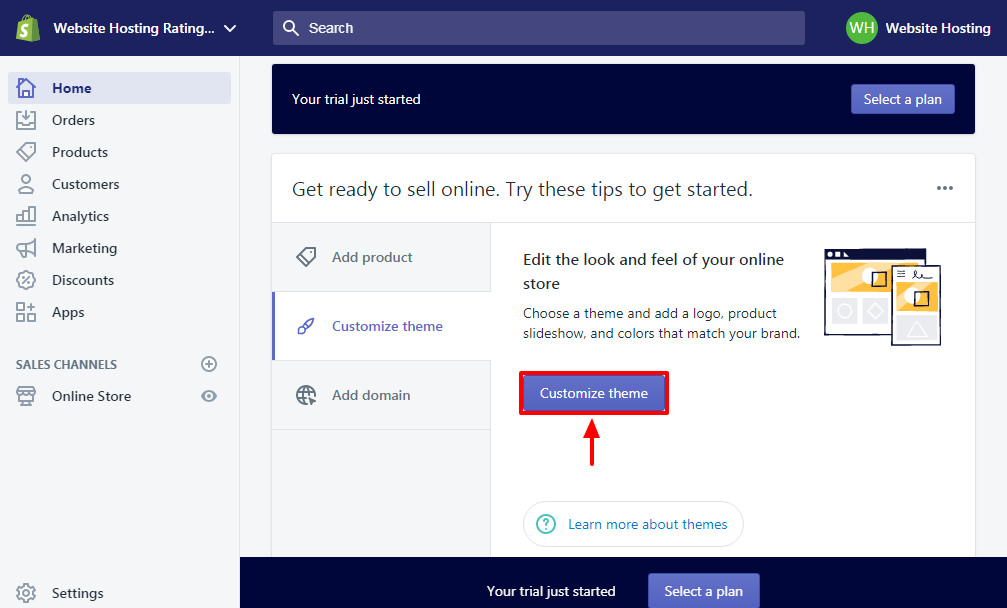
單擊上面的按鈕可以進入 Shopify主題頁面,您可以從一系列免費和高級主題中進行選擇,如下所示。 對於本教程,我選擇了免費主題。
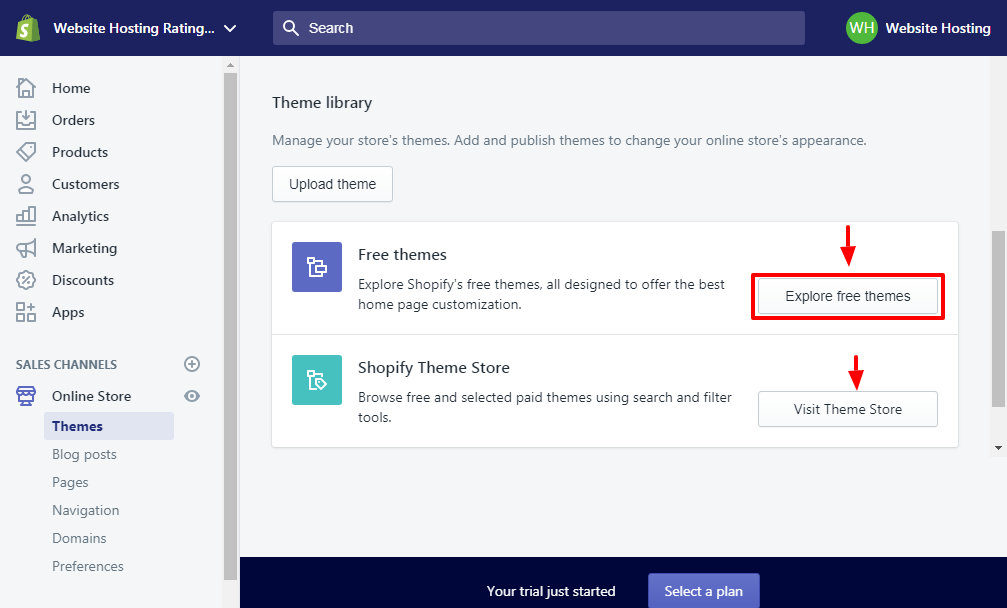
點擊 探索免費主題 按鈕啟動下面顯示的彈出窗口。
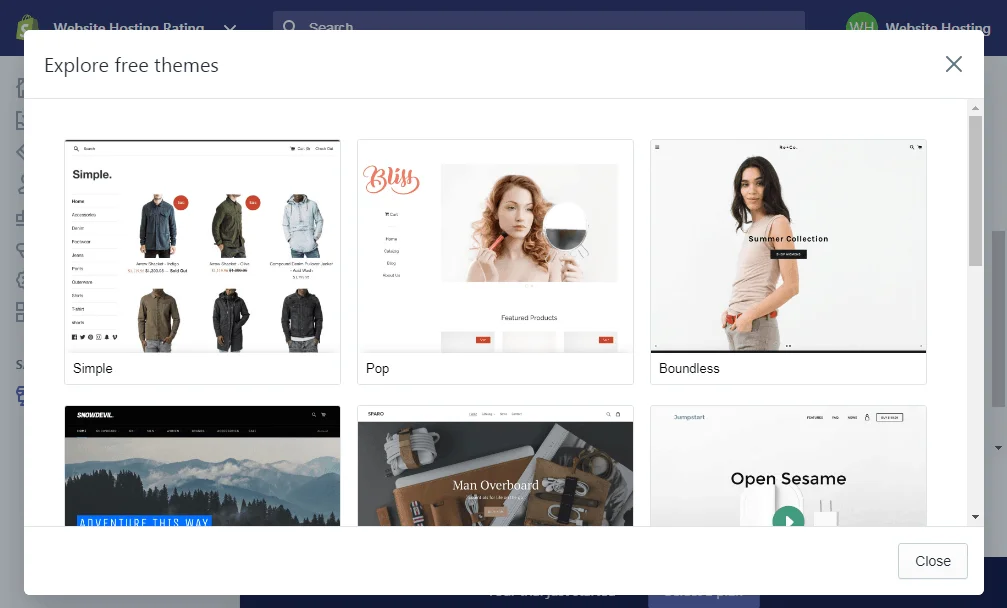
單擊您選擇的主題,然後點擊 添加到主題庫 按鈕如下圖所示。
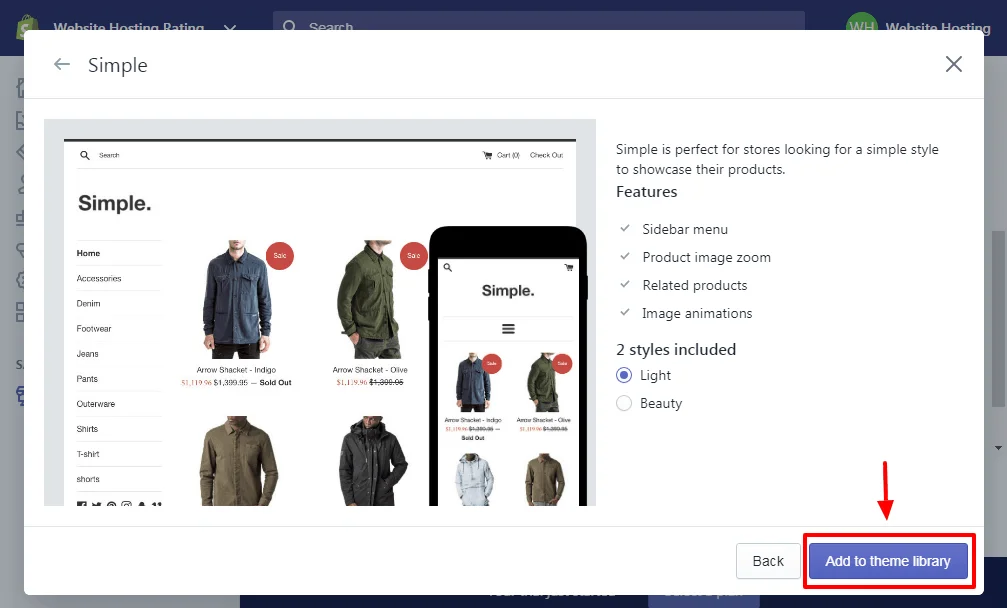
將主題添加到庫後,可以通過單擊將其設置為樣式 自訂 我們將在下面的屏幕截圖中詳細說明。
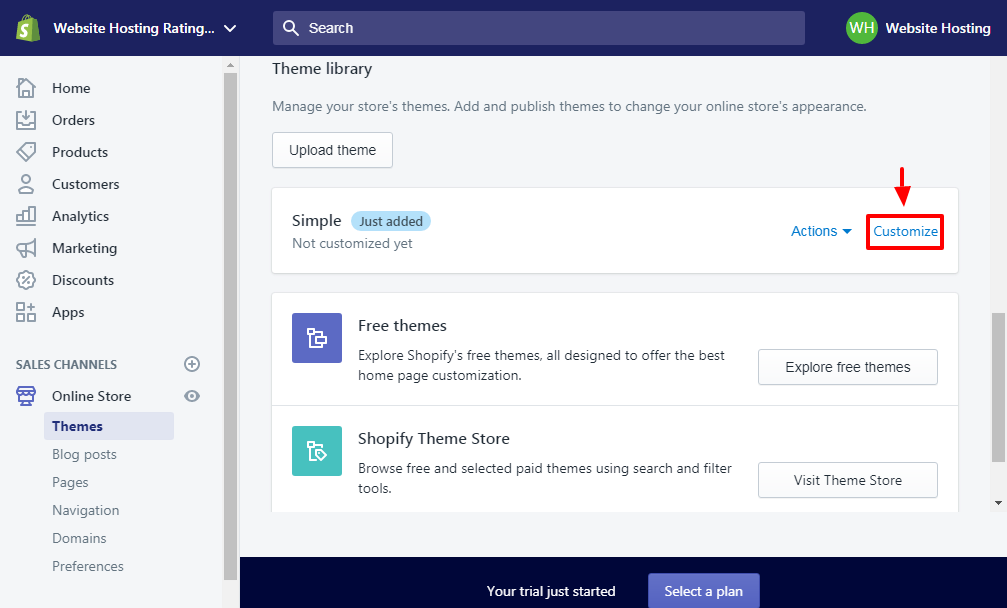
當你點擊 自訂 鏈接,Shopify將您重定向到如下所示的易於使用的網站編輯器。
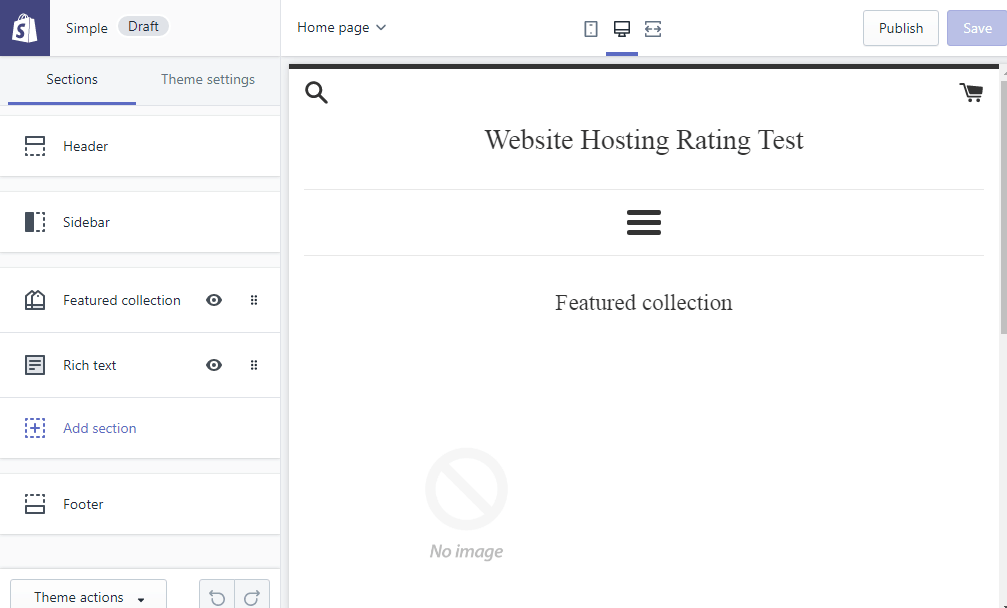
在這裡,您可以自定義Shopify在線商店,直到您放棄。 釋放您的創意天才,創造您夢想的商店。 如果結果令人滿意,請點擊 發布 編輯器右上角的按鈕可保存更改。
現在添加一個博客到您的Shopify博客。
如何將博客添加到Shopify商店
在Shopify管理信息中心中,導航至 網上商店->博客文章 並點擊 創建博客文章 按鈕,如下所示。
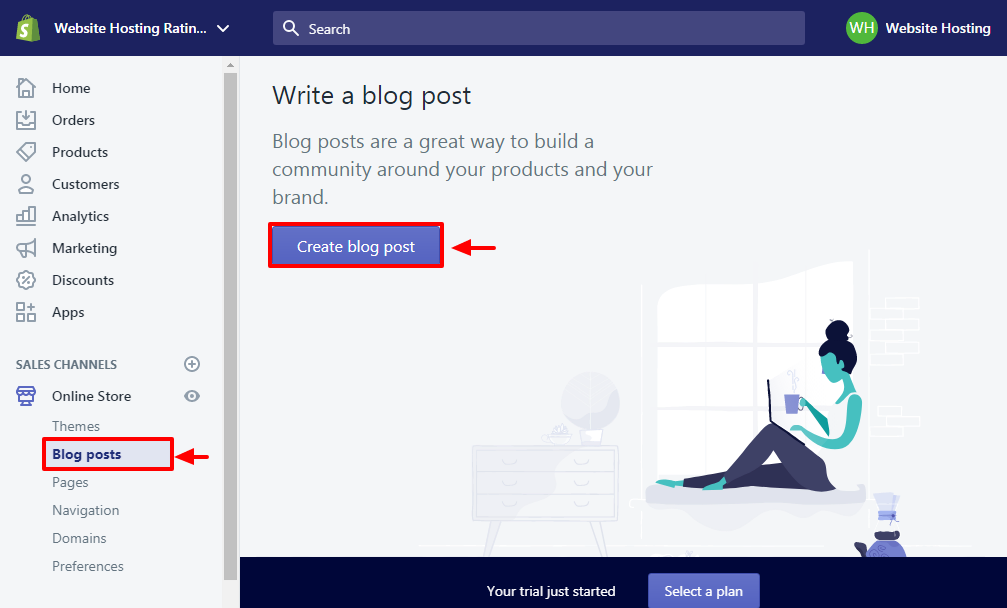
接下來,在漂亮的帖子編輯器中添加您的博客文章內容,如下圖所示。 顯然,不要忘記保存您的帖子。
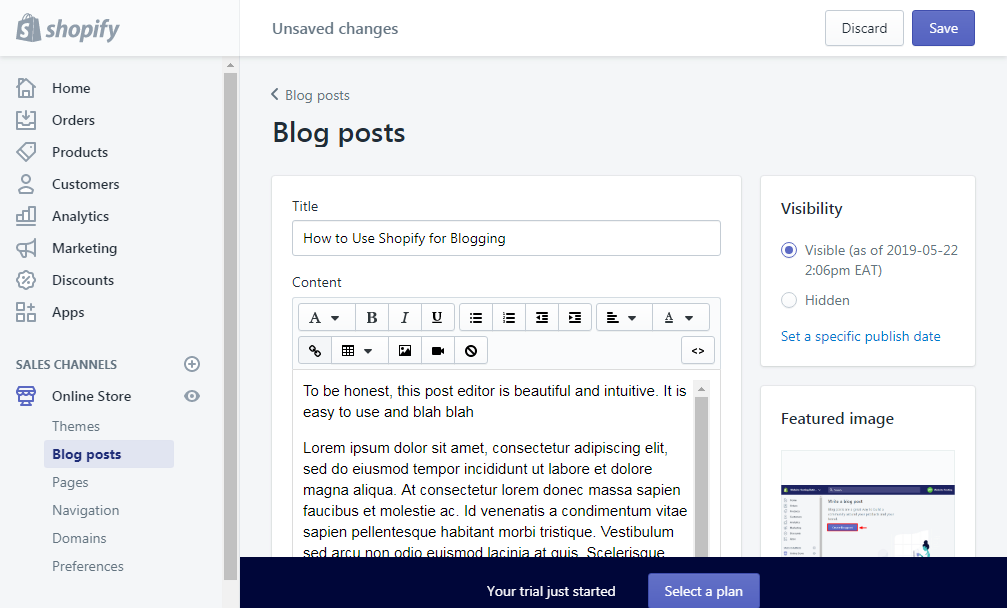
上面的帖子編輯器附帶了世界級編輯器的所有花俏。 您可以從特色圖像,類別,SEO等獲得所有內容。
以下是博客文章的出現方式 首次亮相 沒有太多定制的主題。
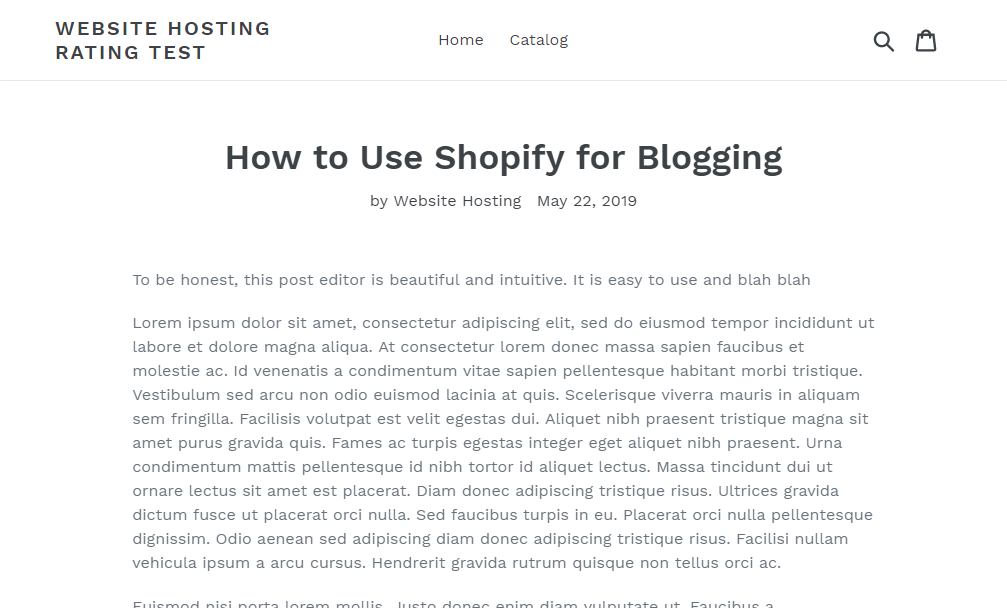
這很簡單,對吧? 遺憾的是,與Wix不同,您必須將博客添加到您自己的導航菜單中。 怎麼樣?
在Shopify編輯器中,選擇導航菜單所在的部分,如下圖所示。
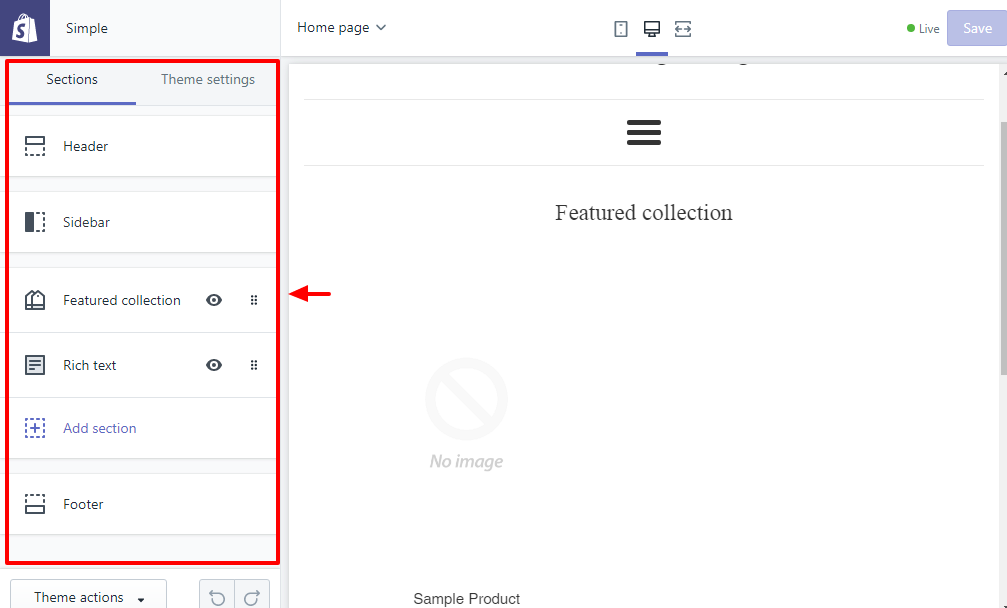
對於本教程,我也在使用 简单安装 主題,所以我的菜單在補充工具欄中。 我選擇側欄部分,然後單擊 在“編輯”菜單 鏈接 選項 標籤,如下所示。
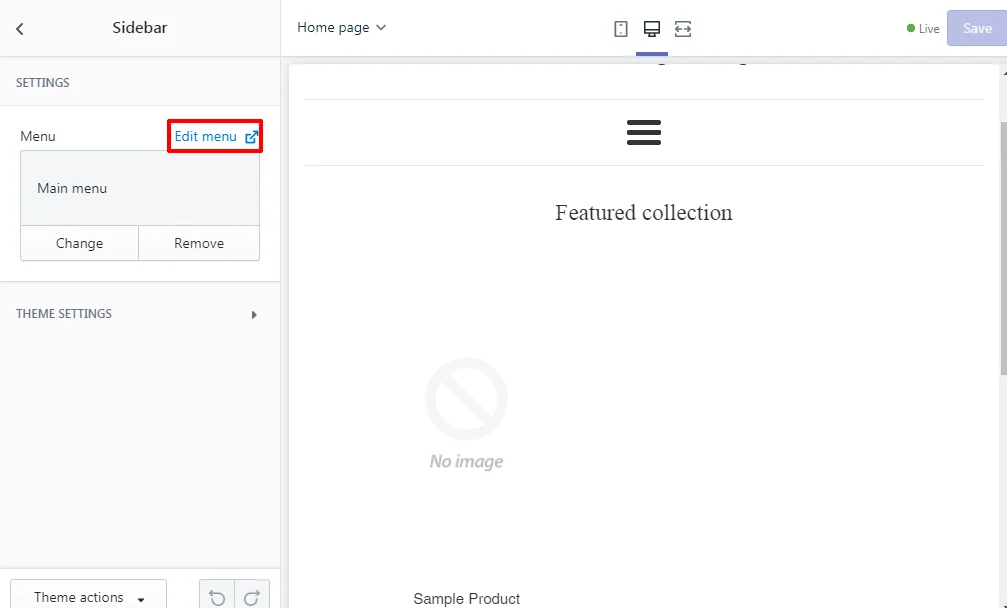
這樣做打開了 導航 新標籤頁。 接下來,單擊 添加菜單項 如下圖所示。
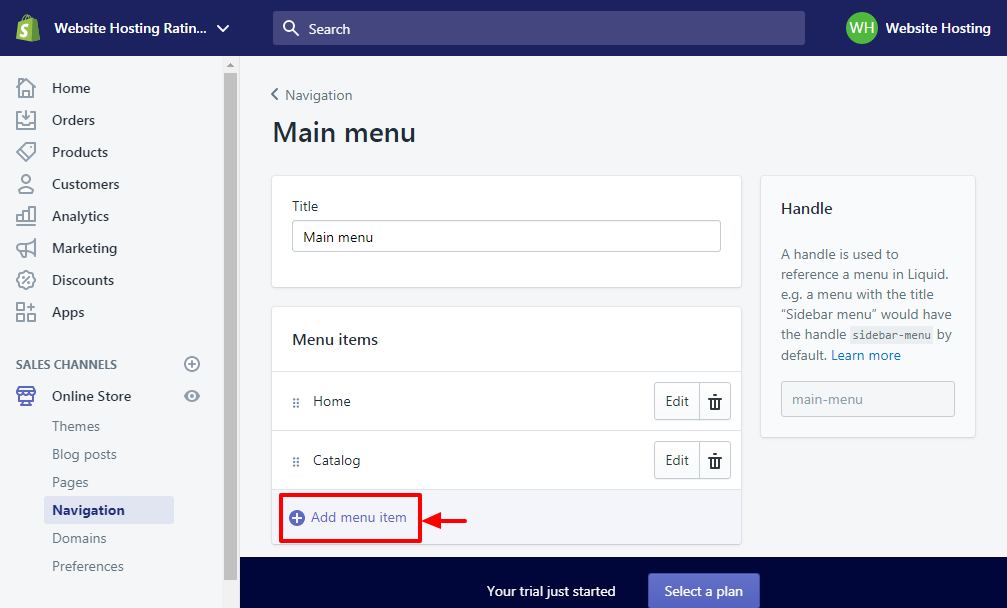
在出現的彈出窗口中,添加您的博客名稱,例如 Matt's Blog,然後從 Link 下拉菜單如下所示。 注意: 你必須選擇 部落格 添加指向您博客的鏈接。
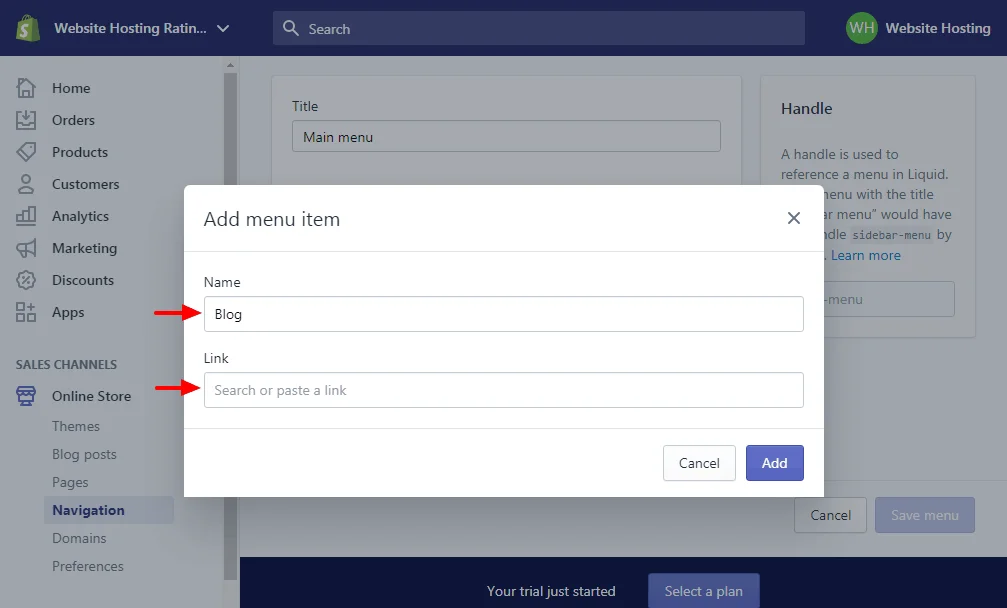
終於打到了 加入 按鈕。 然後,打了 節省 按鈕如下圖所示,您的工作已完成。
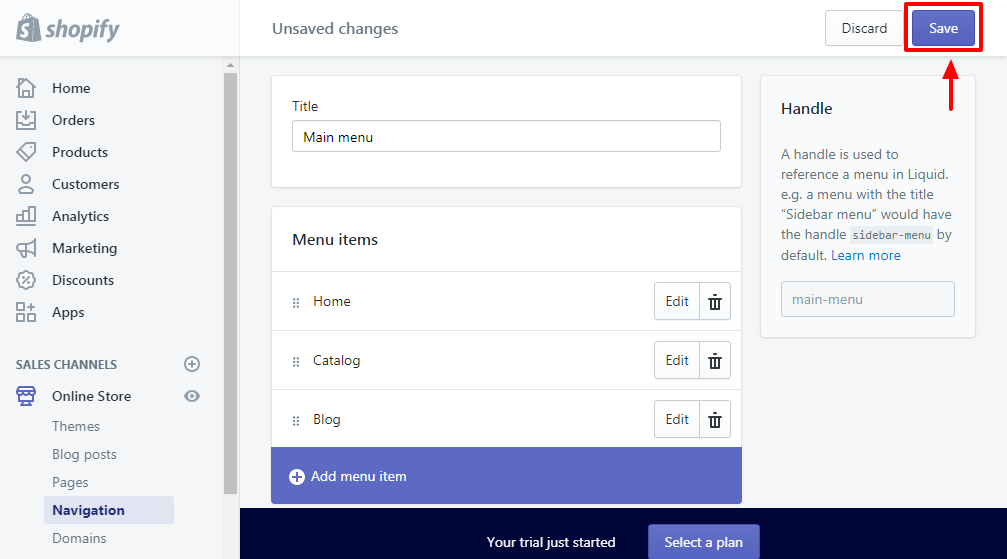
哇,添加簡單菜單項的複雜方法是什麼? 現在,如果我們去我們的示例網站,那麼 博客 菜單項就在我們想要的位置。 參見下圖。
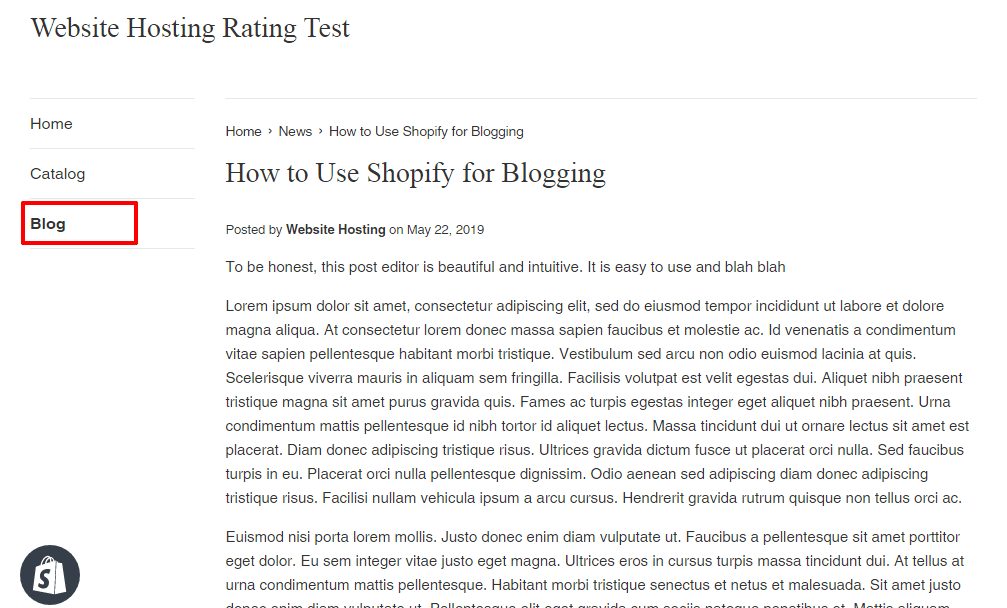
前往 Shopify並立即開始您的博客!
Phew,這變成了一篇很長的博客文章; 無論如何,我希望你今天在這裡學到一些東西
總結——如何在 Wix 和 Shopify 上寫博客?
WordPress 和Blogger無疑是流行的博客平台,但是如果您開始 Wix or Shopify,您無需搬到其他地方即可創建強大的博客。
Wix和Shopify 帶有強大的博客功能,這使創建博客變得輕而易舉。 如果您擁有自己的卡牌權利,則可能永遠不會 WordPress 再一次。
我是否遺漏了一些您想學習的重要內容? 您有疑問或建議嗎? 請在評論中告訴我們。 為在 Wix 或 Shopify 上創建成功的博客乾杯!
